来源:www.laomaotao.org 时间:2019-12-06 08:15
虽然win10系统推出了很长一段时间,但是出现的问题也越来越多,其中比较常见的就是电脑插上耳机没声音了,用户不知道怎么解决这个问题,为此非常苦恼,那么win10系统插上耳机没声音怎么办呢?今天为大家分享win10系统插上耳机没声音的解决方法。
插上耳机没声音解决方法:
1、在开始菜单上单击右键,选择“控制面板”。如图所示:
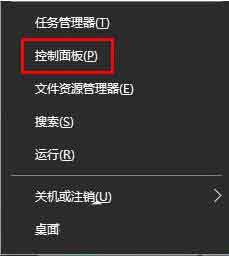
2、将控制面板的查看方式修改为“大图标”,在下面点击:Realtek高清晰声频管理器(差不多是这个名字)。如图所示:
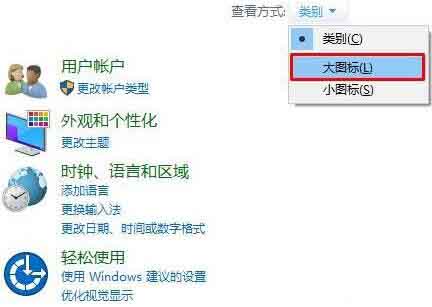
3、点击右下角的工具图标。如图所示:

4、勾选“禁用前面板插孔检测”,点击确定即可。如图所示:
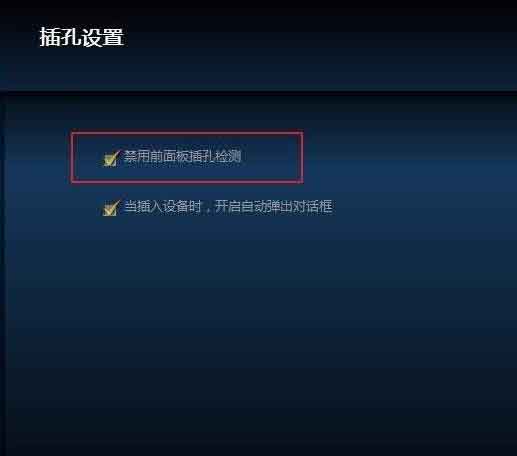
5、完成设置后耳机就会有声音了。
关于win10系统插上耳机没声音的解决方法就为小伙伴们详细分享到这里了,如果用户们使用电脑的时候碰到了同样的问题,可以参考以上方法步骤进行操作哦,希望本篇教程对大家有所帮助,更多精彩教程请关注新毛桃官方网站。
责任编辑:新毛桃:http://www.laomaotao.org